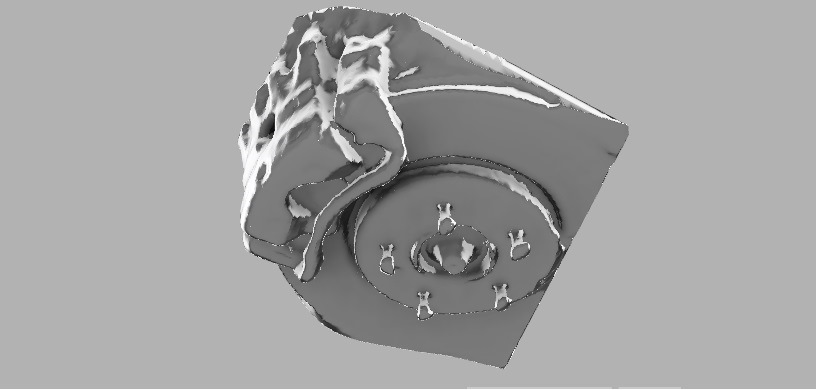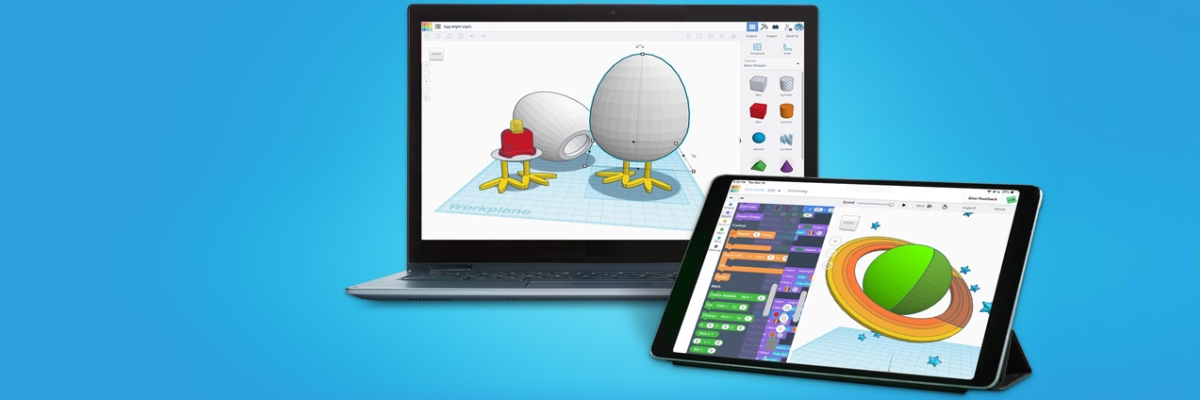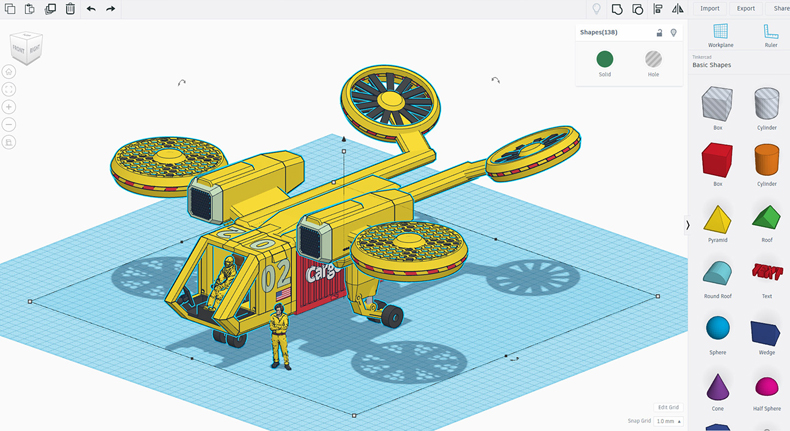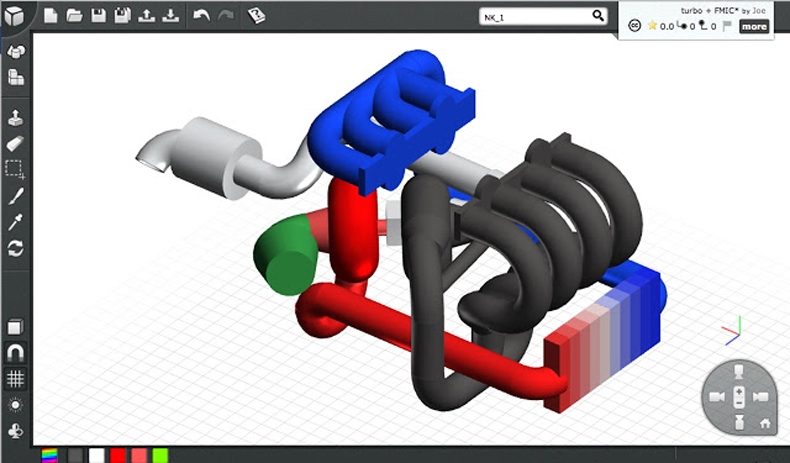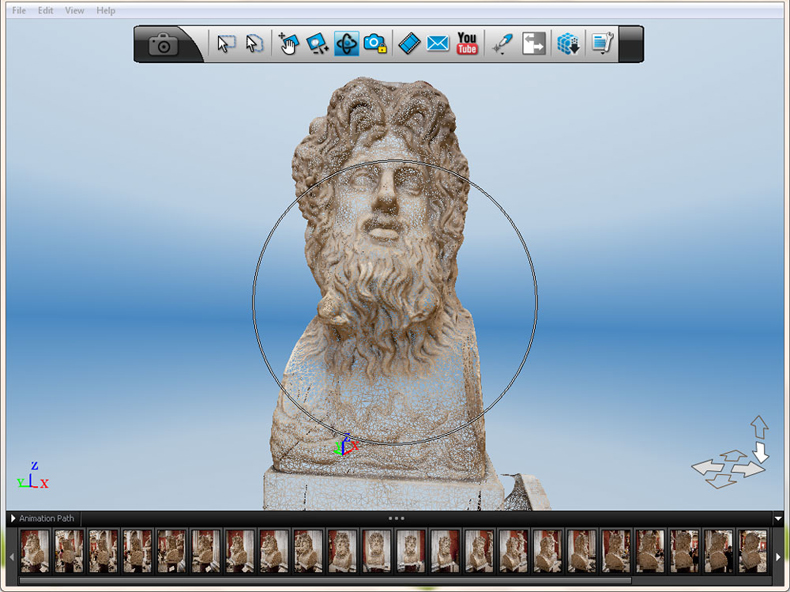в чем делают модели для 3d принтеров
Технология создания 3D образцов
Всем добрый день!
Я 3D моделированием в различных сферах занимаюсь уже лет 10, а 3D печатью только третий год. Недавно вступил в это сообщество по 3d печати, и посмотрев блок не обнаружил описание общей технологии. Для профессионалов технология понятна, а вот у новичков или интересующихся людей возникает много вопросов. Вот я и решил поделиться своим опытном FDM 3d печати — не судите строго.
Первое с чего я начинаю это с получения исходных данных. Все зависит от задачи это могут быть обычные замеры, фото или 3D скан поверхности.
Приведу пример на базе создания накладки на суппорт.
Самый информативный способ получения данных — отсканировать суппорт. Можно так же сделать фото, а в последствии отмасштабировать в 3D редакторе.
Я использую сканер sense 3d, мне его погрешности хватает для создания качественных моделей.
Далее производим моделирование. Дизайн и редактор зависят от индивидуальных предпочтений. Можно сделать что угодно и в чем угодно.
Вот я построил 3D модель.
Далее нужно подготовить 3D модель к печати. Для этого экспортируем 3D модель в STL файл и открываем с специальной программе – слайсере, которая производит нарезку 3D модели на слои. Я пользуюсь несколькими программами – одна из них Cura – наиболее распространенная. Так же стоит обратить внимание на Simplify3D (она платная), но в ней очень хорошо формируются поддержки, в том числе вручную.
Здесь стоит отметить, что на FDM 3D принтерах можно печатать одним материалом, либо несколькими (как правило это 2 материала). Печать сложной детали с поддержками нависающих частей будет более качественной на 2-х экструдером FDM 3D принтере, когда одним материалом печатается деталь, а вторым поддержки. После печати, поддержки отделяются и на выходе получаем готовую деталь. Так же советую печатать детали для автомашин только ABS пластиком, т.к. он держит температуру, всякие SBS, PLA и т.п. даже летнего солнышка не выдержат — плавяться.
Это все нужно учесть в слайсере при подготовке детали к печати. Ну и конечно не стоит забывать по параметры 3D принтера: размер стола, температура стола и сопла и т.п.
Когда сформирован файл 3d модели, в большинстве случаев это *.Gcode можно начинать печать.
Вот несколько примеров:
После удаления поддержек получаем готовый экземпляр. Далее можно проводить обработку.
Здесь стоит отметить, что процесс/длительность/интенсивность обработки обратно пропорциональна качеству печати. А качество печати зависит от 3d принтера — как правило, чем дороже принтер, тем качественнее 3d печать вы получаете, поскольку в более дорогих моделях применяется:
1) Более качественная механика – это линейность направляющих, отсутствие люфтов, воблинга и т.п.
2) Более жёсткий корпус, например на моем Hori Gold корпус из 2-х мм стали, весит более 20 кг.
3) Закрытая камера – это не маловажно для ABS пластика.
4) Более продуманный конструктив экструдера.
Для домашних целей подойдет принтер из за 15 т.р. но не стоит требовать от него сверх качественной печати. Я общался с многими людьми, которые покупали дешевый принтер, разочаровывались и начинали его апгрейдить, в результате совокупный ценник в разы вырастал.
Процесс обработки как правило состоит из химической обработки и физической обработки. Цель химической обработки лучше склеить слои. Например для ABS деталей, применяют обработки парами ацетона — помещают деталь в герметичную емкость с ацетоном и нагревают. Если так сильно не заморачиваться, то можно поверхность детали обработать ацетоном.
Далее можно шкурить, красить и т.п. В результате можно получить очень качественную деталь.
Топ-9 программ для создания 3D-моделей
Для создания полноценной модели для печати на 3D-принтере потребуется несколько разных программ, и моделирование — это лишь одна из ступеней, хоть и основополагающая.
Модель, которую вы создали, чаще всего выгружается в файле формата STL. Его еще надо «перевести» на язык принтера — для этого предназначены программы-слайсеры. Они нарезают вашу модель на слои, которые принтер накладывает друг на друга, создавая конечный предмет.
Готовый код на принтер передает программа-хост. Она же позволяет следить за процессом создания объекта в режиме реального времени.
Сегодня речь пойдет о ПО, которое поможет создать собственную модель или доработать уже готовый шаблон. А о том, что именно можно печатать на 3D-принтере в домашних условиях, мы рассказывали в недавней статье.
TinkerCAD
Бесплатное приложение для тех, кто только начал заниматься моделированием и хочет получить на первое время простейший инструмент, пусть и с несколько ограниченными возможностями. Редактор работает в браузере в онлайн-режиме, что еще больше упрощает его использование — устанавливать ничего не придется, но надо быть постоянно онлайн. Для совсем неподготовленных пользователей на сайте приложения есть несколько бесплатных видеоуроков.
TinkerCAD — удобный и простой онлайн-инструмент
Модели в TinkerCAD строятся из простых форм, которые есть в шаблонах. Также можно загружать свои изображения или использовать модели, созданные другими пользователями (меню Community), в том числе те, которые сложно нарисовать новичку.
В TinkerCAD можно делать детальки для конструктора и прочую мелочевку, но со сложными конструкциями редактор уже не справится. Большой плюс в том, что программа позволяет сначала создать фигуру в 2D и преобразовать ее в 3D-объект. Единственный минус – русский язык не поддерживается, но интерфейс и так предельно понятный.
3DTin
Еще один простой инструмент для работы прямо в браузере — 3DTin совместим с браузерами HTML5 (Chrome, Safari, Firefox и т.д.). В этом редакторе тоже не получится создавать сложные модели, но работать с простыми будет в удовольствие— никаких специальных навыков в 3D-дизайне не потребуется.
3DTin — бесплатный простой редактор с облачным хранением эскизов
Выбор шаблонов огромный, все ваши эскизы хранятся в облаке, а свои модели можно добавлять в общую библиотеку. Благодаря облачному хранению доступ к своим файлам можно получить из любой точки мира в любое время, если есть подключение к интернету.
3DTin — бесплатный редактор. Желающие могут ознакомиться на сайте программы с обучающими видеороликами.
3D Slash
И снова программа для начинающих, но в 3D Slash создание модели строится по другому принципу, если сравнивать с другими редакторами. Здесь вы словно играете в конструктор, складывая объекты из блоков или, наоборот, удаляя из объекта ненужные части по тому же принципу. Для этого предусмотрен ряд инструментов — резак, дрель, молоток и др.
В 3D Slash используется принцип поблочного строительства модели
Таким образом можно создавать интерьерные модели — их легко раскрашивать, накладывать текстуры, текст и т.д. А вот со сложными задачами наподобие создания скульптур 3D Slash не справится.
Еще одна особенность программы — возможность создать трехмерный логотип или 3D-текст. Для этого есть очень простой инструмент: надо импортировать нужное лого либо ввести текст, а программа сама превратит их в трехмерные.
Приложение полностью бесплатное и, что немаловажно, поддерживает онлайн-версию для браузера. Правда, русский интерфейс в ней не предусмотрен.
123D Catch
Бесплатное приложение от Autodesk для десктопов и мобильных устройств, при помощи которого фотоснимки преобразуются в трехмерные модели. Но не стоит сразу замахиваться на создание модели из одной фотографии — понадобится несколько снимков с разных ракурсов, чтобы приложение смогло создать нормальный 3D-объект. И чем больше, тем лучше. В идеале же придется освоить еще STL-редактор, чтобы «допилить» то, что создано в 123D Catch на основе фотографий — в самой утилите этой возможности нет.
123D Catch создает 3D-модель на основе фотографий
Плюсы приложения: элементарный для освоения интерфейс, возможность использования ПО на смартфоне или планшете, а также обмена моделями через e-mail или соцсети.
Конечно, о хорошей детализации итогового объекта можно только мечтать, но для новичков, желающих создать модель по образу и подобию какого-либо предмета — это то, что нужно.
Sculptris
А это уже ПО для тех, кто хочет освоить скульптинг. В приложении вы словно лепите объект из глины: так можно моделировать статуэтки, бюсты, модели роботов, фигурки животных, персонажей игр и т.д.
Sculptris — бесплатное ПО для создания статуэток и фигурок
Пользователю предлагается несколько видов кистей для обработки поверхностей, есть даже возможность имитировать текстуру человеческой кожи; но функций, в целом, маловато. Для начинающих в Sculptris много интересного, но за более широкими возможностями компания Pixologic, создавшая программу, предлагает обратиться уже к платному инструменту ZBrush.
SketchUp
SketchUp, в прошлом Google SketchUp, предлагает больше функций для создания простых трехмерных объектов, чем предыдущие инструменты. При этом программа отличается простым пользовательским интерфейсом. Настолько простым, что поначалу новые пользователи удивляются столь малому количеству рабочих панелей, но на самом деле здесь есть все необходимое для моделирования.
SketchUp — интуитивно понятная программа, которая подойдет для профессионального использования
Для новичков есть бесплатный базовый пакет для браузера — Make SketchUp, который нужно установить вместе с бесплатным плагином для экспорта STL.
Blender 3D
Новички, освоив простейшее ПО, могут использовать систему проектирования Blender — это один из самых функциональных инструментов на сегодня, при этом полностью бесплатный. При желании в программе можно создать короткометражную анимацию «от и до» — она поддерживает даже средство для видеомонтажа. Что касается наших задач, то здесь есть инструменты как для разных видов моделирования, так и для трехмерного скульптинга.
Blender 3D — одно из самых многофункциональных приложений для моделирования
У редактора есть активное сообщество, где можно искать обучающие материалы, задавать вопросы и выбирать нужные расширения, созданные самими пользователями (Blender 3D имеет открытый код). Для знакомства с интерфейсом в обязательном порядке придется освоить несколько уроков — часть действий вообще можно совершить только при помощи комбинации клавиш, а с интуитивностью у приложения не все гладко.
Некоторые пользователи жалуются на медленную работу и необходимость настройки не самых нужных параметров наподобие освещения, но при этом Blender 3D остается одной из самых функциональных программ для моделирования.
FreeCAD
CAD-система не для новичков, но для продолжающих, которая позволяет моделировать объекты и менять параметры, возвращаясь на несколько шагов назад (параметрическое моделирование). Редактор нацелен на проектирование в сфере машиностроения, но его используют и для создания объектов архитектуры.
FreeCAD — мощная программа для параметрического моделирования
Во FreeCAD можно создавать сложные объекты и поверхности, а нужные возможности добавлять при помощи плагинов —благодаря открытому коду приложения их здесь огромное количество.
Несмотря на широкий ряд возможностей программы, она не такая «тяжелая», как конкуренты. Но есть и минусы: каталог готовых моделей маловат, а обучающие видео по работе в редакторе не доступны на русском языке.
OpenSCAD
OpenSCAD — бесплатный инструмент для создания трехмерных моделей, рассчитанный на тех, кто знаком с программированием. Моделирование происходит при помощи ввода программного кода. Использовать мышку понадобится только для того, чтобы со всех сторон рассмотреть готовый объект.
В OpenSCAD моделирование ведется на одноименном языке программирования
Программирование ведется на языке OpenSCAD — вы можете создавать фигуры и детали при помощи ввода команд на рисование, поворот, масштабирование, сложение, вычитание и т.д. Например, можно ввести команды на отрисовку куба, сферы и вычитания из куба сферы.
Слева в окне OpenSCAD находится блок для ввода команд, справа — результат моделирования. Благодаря тому, что вы видите всю программу, легко вернуться на несколько шагов назад и исправить ошибку.
Несмотря на пугающие поначалу перспективы, параметрическая несложная модель создается довольно быстро. Также пользователи могут найти необходимые для программы модели в сторонних библиотеках.
Как создать модель для печати на 3D-принтере: 30 видеоуроков
Печать на 3D-принтере — процесс достаточно простой, если соблюдать правила работы с разными типами материалов и с конкретными моделями принтеров, но — со своими тонкостями. Чтобы избежать непредвиденных затруднений в процессе печати, следует тщательно проработать 3D-модель до загрузки файла на 3D-принтер.
Читайте нашу новую статью, чтобы узнать — как создать с нуля 3D-модель для 3D-принтера, и каких ошибок следует избегать.
Содержание
Какие файлы необходимы для 3D-принтера?
Большинство фотополимерных 3D-принтеров распознают STL-файлы. STL — это формат файла, изначально разработанный компанией 3D Systems для печати предметов методом стереолитографии. STL-файлы описывают только геометрию поверхности трехмерного объекта без какого-либо представления о цвете, текстуре или других атрибутах модели. Слайсеры различных моделей 3D-принтеров поддерживают файлы распространенных форматов OBJ, 3DS, а также проприетарные (FORM, PLG).
Программы для 3D-моделирования
Готовить модели для 3D-печати можно в различных программах, предназначенных для работы с трехмерными объектами. Хотя принцип моделирования объектов во всех программах схожий, существуют различия в подходе к решению задач. Можно использовать профессиональные приложения для отрисовки 3D-рендеров (The Brush, Autodesk Maya и 3ds Max и другие), приложения для инженеров (Fusion 360, Autodesk Solidworks Blender, Компас 3D), а также существуют программы, которые оптимизированы для работы с небольшими 3D-объектами (Sketchup). Выбор ПО зависит от привычек пользователя, поскольку от особенностей интерфейса зависит удобство использования программы. Рассмотрим часто встречающиеся примеры ПО для 3D-моделирования.
Видеоуроки по Fusion 360
На следующем видео показано, как в программе создать модель, на примере опоры-кронштейна для лампы:
В конце следующего длинного видеоролика показано, как на основе чертежа создать 3D-модель станины:
Пример того, как составить 3D-модель рукоятки ножа, используя обычную фотографию, можно увидеть в ролике:
Достаточно сложный пример: проектирование кулона в виде Ленты Мёбиуса, процесс пошагово показан в 14-минутном видео:
Автор канала Make Anything опубликовал получасовой ролик о создании в Fusion 360 квадратной тарелки и высокой вазы. Бонусом автор прикрепил в описании к видео ссылку на готовые stl-файлы этих предметов.
В следующем видео показано, как в Fusion 360 спроектировать составную деталь с шарниром, на примере зажима:
Adafruit Industries сделали 18-минутное видео, в котором показали, как в Fusion 360 наносить объемный рисунок на боковые стенки предметов. В примерах показаны как повторяющиеся симметричные паттерны, так и сложные асимметричные узоры:
Видеоуроки по SolidWorks
Программа SolidWorks имеет русифицированный интерфейс, что может быть удобно, в частности, при создании обучающих курсов по 3D-печати в школах. Меню программы не перегружено пунктами. Разобраться в приложении достаточно просто даже начинающему специалисту.
В следующем примере показано, как спроектировать в SolidWorks переходник для колков гитары:
На видео ниже показано, как спроектировать в SolidWorks изогнутую трубу с фланцами:
Моделирование опорной детали для различных инструментов — тема следующего ролика:
Чтобы смоделировать болт с правильной аккуратной резьбой, необходимо знать несколько трюков в SolidWorks. На канале My Digi Pro объяснили, как выполнить работу быстро:
Если вам необходимо строить объекты сложной формы, вам поможет разобраться в программе большой получасовой видеоурок:
Создайте шестеренку сложной формы. Сделать это вам поможет короткий видеоролик:
Видеоуроки по Компас 3D
Компас 3D — это профессиональная программа для создания 3D-объектов любой сложности. Вероятно, из-за ориентации на профессиональное CAD-моделирование, интерфейс программы получился довольно сложным: с большим количеством пунктов меню и обширными возможностями для настройки.
Если вы только начинаете осваивать Компас 3D, потренируйтесь на моделировании обычного ящичка:
Модель гайки представлена на следующем видео:
Порядок моделирования зубчатого колеса с использованием чертежа:
Подгонка и сборка шарнирного соединения на 3D-модели показана в следующем видео:
Пример сравнительно сложной детали, винта кулера, показан в этом ролике:
Видеоуроки по Blender
Blender — профессиональная программа, которая предназначена для создания сложных трехмерных объектов, в том числе анимированных. Интерфейс программы может показаться достаточно сложным для новичка, но в Интернете можно найти достаточно обучающих материалов по созданию 3D-моделей с ее помощью. Интерфейс программы русифицирован.
Начать освоение Blender можно с моделирования держателя полки (для фиксации на стене):
Поскольку Blender — это полноценный графический редактор, в программе можно создавать сложные арт-объекты. В туториале показано, как за час создать оригинальную модель, у которой будет фактурная поверхность и множество выразительных деталей:
Еще один арт-объект, но на этот раз — абстрактная модель ламы. Отрисовка такой модели занимает существенно меньше времени:
Головной убор для косплея:
Подготовка файла Blender для 3D-печати, пример — серьги-секиры:
Создание 3D-модели осевого держателя на основе чертежа:
Крючок с креплением для стенда с инструментами:
Создание модели сундучка с нуля:
Конвертация чертежей онлайн
В последние годы на рынке появляются и альтернативные методы 3D-моделирования. Например, немецкая компания CAD Schroer разработала комплекс из компьютерной программы MEDUSA4 Personal и онлайн-платформы CSG eSERVICES, которые позволяют превратить чертеж в трехмерный объект с сохранением в STL-файл. В десктопном ПО MEDUSA4 Personal пользователь открывает файл с двухмерным чертежом и запускает через пункт меню Model Reconstruct моделирование 3D-объекта. Сохраненный трехмерный объект в MOD-файле необходимо конвертировать онлайн в STL-файл. Единственным недостатком сервиса является оплата за каждую конверсию поштучно.
Ошибки, которые необходимо предотвратить при 3D-моделировании
Начинающие пользователи обычно приобретают FDM- или SLA/LCD-принтеры начального уровня. В FDM для печати используется пластиковый филамент. В SLA и LCD, фотополимерных технологиях печати — жидкая фотополимерная смола. FDM-принтеры доступнее, а фотополимерные принтеры позволяют создавать гораздо более сложные и детализированные объекты. Рассмотрим самые распространенные ошибки, совершаемые пользователями при подготовке модели к печати.
Добавление поддержки
При создании сложного объекта следует учесть, что участки модели, которые “висят в воздухе”, не могут быть напечатаны без создания поддержек. Поддержки — печатающиеся вместе с моделью опорные конструкции, которые удаляются после завершения печати. Во многих программах поддержки можно создавать автоматически и изменять вручную.
При использовании FDM-принтера с двумя экструдерами поддержки можно печатать из растворимого материала, например — поддержки из HIPS с деталью из ABS, поддержки из PVA с деталью из PLA. Такие поддержки легко удаляются с помощью растворителя, без риска повредить модель в процессе ее очистки от них.
Толщина стенок, диаметр отверстий
При создании легкого ажурного объекта пользователь может ошибиться и создать слишком маленькие отверстия, либо слишком тонкие стенки изделия, которые принтер не сможет воспроизвести корректно. Данная ошибка в большей степени характерна для FDM-моделей, однако и при работе с фотополимерными необходимо учитывать рекомендованные производителем параметры стенок и отверстий.
Мы рекомендуем моделировать стенки объектов с толщиной не менее двух диаметров сопла, для FDM-принтера, а для фотополимерных — не менее полмиллиметра.
Итоги
Как видно из приведенных примеров, процесс моделирования 3D-детали для печати на 3D-принтере легко освоить без прохождения длительных дорогостоящих курсов. В современной информационной среде достаточное количество бесплатных и, что важно — весьма содержательных и простых для понимания обучающих видео. Также в самообразовании может помочь чтение тематических форумов, участие в сообществах 3D-печатников, где принято помогать новичкам и объяснять неочевидные и сложные нюансы.
Купите 3D-принтер в Top 3D Shop и присоединяйтесь к сообществу мейкеров-3D-печатников — людей, самостоятельно создающих полезные и интересные вещи.